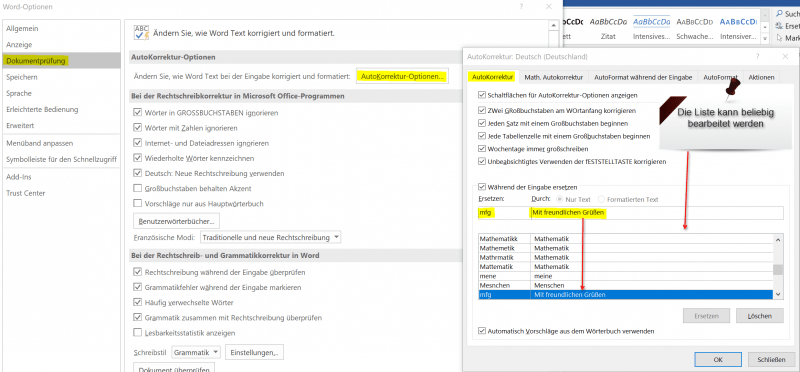Die Autokorrektur und Autovervollständigung in Word
Von Haus aus bietet das Microsoft Office Paket nicht nur die Funktion der Autokorrektur, die allseits bekannt ist und auch manchmal nerven kann, sondern eben auch die Autovervollständigung in welcher bestimmte Zeichenfolgen automatisch zu einer vorkonfigurierten Eingabe korrigiert bzw. umgewandelt werden.
Weniger bekannt ist allerdings das Sie durchaus die Möglichkeit haben, diese Funktionen an Ihre Bedürfnisse anzupassen und häufig geschriebene Worte, oder lange Namen und Grußformeln abzukürzen. Und natürlich auch Fehlerkorrekturen nach eigenem Ermessen anzupassen.
Wie das ganze funkioniert erfahren Sie in unserem Artikel.

Die Autokorrektur und Autovervollständigung in Word
Von Haus aus bietet das Microsoft Office Paket nicht nur die Funktion der Autokorrektur, die allseits bekannt ist und auch manchmal nerven kann, sondern eben auch die Autovervollständigung in welcher bestimmte Zeichenfolgen automatisch zu einer vorkonfigurierten Eingabe korrigiert bzw. umgewandelt werden.
Weniger bekannt ist allerdings das Sie durchaus die Möglichkeit haben, diese Funktionen an Ihre Bedürfnisse anzupassen und häufig geschriebene Worte, oder lange Namen und Grußformeln abzukürzen. Und natürlich auch Fehlerkorrekturen nach eigenem Ermessen anzupassen.
Wie das ganze funkioniert erfahren Sie in unserem Artikel.

1. Die Autokorrektur anpassen
1. Die Autokorrektur anpassen
Wenn Sie die Autokorrektur anpassen möchten. Also wie mit Rechtschreibung und Grammatik umgegangen werden soll, haben Sie die Einstellungsmöglichkeiten zwischen
- Nur für die jeweilige Anwendung (z.B. WORD)
- Für alle Office Programme (Programmübergreifend mit einem Arbeitsschritt)
Um die Autokorrektur aufzurufen gehen Sie unter dem Reiter “Datei” – “Optionen” und wählen dort den Punkt “Dokumentenprüfung” aus.
Siehe Abb.: (klicken zum vergrößern)
Wenn Sie sich hier nun von der Autokorrektur komplett verarbschieden möchten, deaktivieren Sie einfach alle Haken bei den Korrekturoptionen.
Allerdings ist das nicht besonders ratsam, da insbesondere beim schnellen Schreiben eben doch mal der eine oder andere Fehler passiert, und besonders längere Texte werden später nicht unbedingt nochmal Korrektur gelesen.
Von daher empfehlen wir hier ruhig alle voreingestellten Punkte aktiviert zu lassen. Als Ausnahme könnte man (je nach Bedarf) die Optionen:
- Wörter in GROSSBUCHSTABEN ignorieren
- Internet- und Dateiadressen ignorieren
deaktivieren, da es schon mal sein kann das man bestimmte Wörter als besonderen Ausdruck eben nur in GROSSBUCHSTABEN schreibt, und natürlich auch Internetadressen in Dokumenten manchmal benötigt.
Bei der “neuen deutschen Rechtschreibung” scheiden sich sicherlich die Geister, da kaum noch jemand durch die ganzen Rechtschreibreformen durchblickt. Aber wenn man es ganz korrekt haben möchte, lässt man diesen Punkt eben auch aktiviert.
Da dies natürlich erstmal relativ pauschale Angaben und Einstellungen für die Autokorrektur darstellen, kann man das ganze noch verfeinern. Dazu gehen Sie einfach bei der Dokumentenprüfung auf den Punkt “Einstellungen” und dort steht dann eine ganze Palette an Möglichkeiten zur Verfügung, über die man bestimmt erstmal 3x nachgrübelt ob es denn nun sinnvoll ist, oder nicht.
Macht man sich aber einmal diese Mühe und stellt alles nach den eigenen Bedürfnissen ein, arbeitet es sich danach umso entspannter mit Word.
Siehe Abb.: (klicken zum vergrößern)
Wenn Sie die Autokorrektur anpassen möchten. Also wie mit Rechtschreibung und Grammatik umgegangen werden soll, haben Sie die Einstellungsmöglichkeiten zwischen
- Nur für die jeweilige Anwendung (z.B. WORD)
- Für alle Office Programme (Programmübergreifend mit einem Arbeitsschritt)
Um die Autokorrektur aufzurufen gehen Sie unter dem Reiter “Datei” – “Optionen” und wählen dort den Punkt “Dokumentenprüfung” aus.
Siehe Abb.:
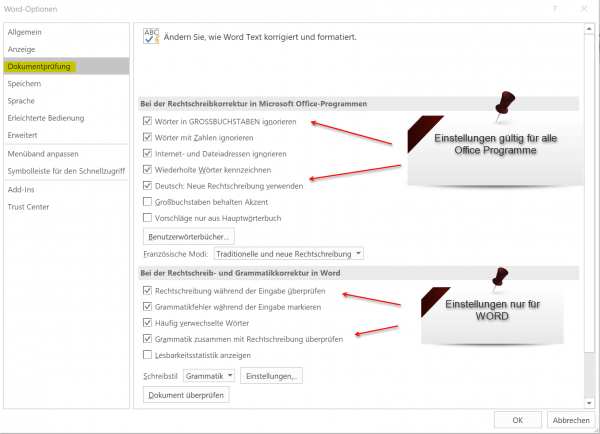
Wenn Sie sich hier nun von der Autokorrektur komplett verarbschieden möchten, deaktivieren Sie einfach alle Haken bei den Korrekturoptionen.
Allerdings ist das nicht besonders ratsam, da insbesondere beim schnellen Schreiben eben doch mal der eine oder andere Fehler passiert, und besonders längere Texte werden später nicht unbedingt nochmal Korrektur gelesen.
Von daher empfehlen wir hier ruhig alle voreingestellten Punkte aktiviert zu lassen. Als Ausnahme könnte man (je nach Bedarf) die Optionen:
- Wörter in GROSSBUCHSTABEN ignorieren
- Internet- und Dateiadressen ignorieren
deaktivieren, da es schon mal sein kann das man bestimmte Wörter als besonderen Ausdruck eben nur in GROSSBUCHSTABEN schreibt, und natürlich auch Internetadressen in Dokumenten manchmal benötigt.
Bei der “neuen deutschen Rechtschreibung” scheiden sich sicherlich die Geister, da kaum noch jemand durch die ganzen Rechtschreibreformen durchblickt. Aber wenn man es ganz korrekt haben möchte, lässt man diesen Punkt eben auch aktiviert.
Da dies natürlich erstmal relativ pauschale Angaben und Einstellungen für die Autokorrektur darstellen, kann man das ganze noch verfeinern. Dazu gehen Sie einfach bei der Dokumentenprüfung auf den Punkt “Einstellungen” und dort steht dann eine ganze Palette an Möglichkeiten zur Verfügung, über die man bestimmt erstmal 3x nachgrübelt ob es denn nun sinnvoll ist, oder nicht.
Macht man sich aber einmal diese Mühe und stellt alles nach den eigenen Bedürfnissen ein, arbeitet es sich danach umso entspannter mit Word.
Siehe Abb.:
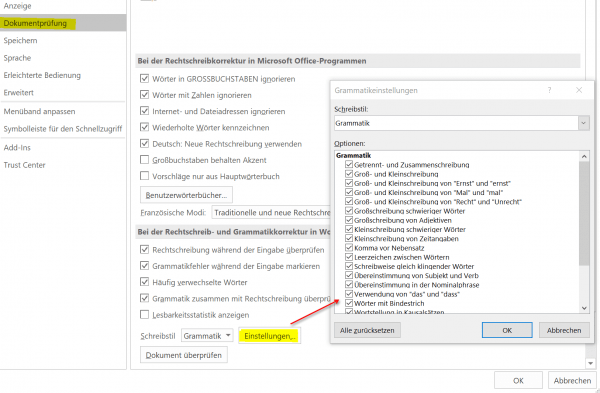
2. Die Autovervollständigung anpassen
2. Die Autovervollständigung anpassen
Während die richtigen Einstellungen in den Autokorrekturoptionen das Nervenkostüm schonen können, und vor unbeabsichtigten Fehlern bewahren, kann die Anpassung der Autovervollständigung den Arbeitsalltag nochmal kräftig erleichtern indem häufig benutzte Wörter einfach durch ein Kürzel ersetzt, und dann automatisch ausgetauscht werden.
Der Weg zu den Einstellungen hierfür geht auch wieder über “Datei” – “Optionen” und dann “Dokumentenprüfung”
Als ersten Punkt finden Sie hier den Reiter “Autokorrektur Optionen” wo nochmals jede Menge Einstellungen zu finden sind wie mit der Eingabe zu verfahren ist. Besonders interessant ist aber der Punkt: “Während der Eingabe ersetzen durch…”
Hier gibt es bereits eine Liste die standardmäßig voreingestellt ist, und sich beliebig erweitern und verändern lässt. Wir nehmen einfach mal das typische Beispiel am Schluss eines jeden Briefes “Mit freundlichen Grüßen”
Diesen Punkt möchten wir nun nicht immer ausschreiben müssen, sondern einfach nur “mfg” eingeben, und dann soll der Text automatisch eingetragen werden. Dazu geben wir nur im Feld ersetzen “mfg” ein, und bei durch mit “Mit freundlichen Grüßen”
Siehe Abb.: (klicken zum vergrößern)
Hinweis:
Unabhängig davon in welcher Office Anwendung (Word, Excel oder Outlook) Sie diese Einstellungen für die Autovervollständigung vornehmen, so gilt diese dann automatisch auch für alle anderen Office Programme.
Somit müssen Sie die Einstellungen für die Autovervollständigung nur einmal vornehmen, und haben diese danach in allen Anwendungen zur Verfügung.
Während die richtigen Einstellungen in den Autokorrekturoptionen das Nervenkostüm schonen können, und vor unbeabsichtigten Fehlern bewahren, kann die Anpassung der Autovervollständigung den Arbeitsalltag nochmal kräftig erleichtern indem häufig benutzte Wörter einfach durch ein Kürzel ersetzt, und dann automatisch ausgetauscht werden.
Der Weg zu den Einstellungen hierfür geht auch wieder über “Datei” – “Optionen” und dann “Dokumentenprüfung”
Als ersten Punkt finden Sie hier den Reiter “Autokorrektur Optionen” wo nochmals jede Menge Einstellungen zu finden sind wie mit der Eingabe zu verfahren ist. Besonders interessant ist aber der Punkt: “Während der Eingabe ersetzen durch…”
Hier gibt es bereits eine Liste die standardmäßig voreingestellt ist, und sich beliebig erweitern und verändern lässt. Wir nehmen einfach mal das typische Beispiel am Schluss eines jeden Briefes “Mit freundlichen Grüßen”
Diesen Punkt möchten wir nun nicht immer ausschreiben müssen, sondern einfach nur “mfg” eingeben, und dann soll der Text automatisch eingetragen werden. Dazu geben wir nur im Feld ersetzen “mfg” ein, und bei durch mit “Mit freundlichen Grüßen”
Siehe Abb.: (klicken zum vergrößern)
Hinweis:
Unabhängig davon in welcher Office Anwendung (Word, Excel oder Outlook) Sie diese Einstellungen für die Autovervollständigung vornehmen, so gilt diese dann automatisch auch für alle anderen Office Programme.
Somit müssen Sie die Einstellungen für die Autovervollständigung nur einmal vornehmen, und haben diese danach in allen Anwendungen zur Verfügung.
Beliebte Beiträge
Handy weg? Keine Panik! – Leitfaden für Sofortmaßnahmen
Ein verlorenes Handy kann Stress und Panik verursachen. Dieser Artikel führt Sie durch die Schritte, die Sie unternehmen sollten, um Ihr Gerät zu finden, weiteren Schaden zu reduzieren, und Ihre Daten zu schützen.
Amazon Visa-Karte wird eingestellt: Das ist jetzt wichtig!
Amazon hat angekündigt, seine hauseigene Visa-Karte einzustellen. Diese Entscheidung könnte erhebliche Auswirkungen auf die Kunden haben, die diese Karte noch nutzen.
Apple ´Tap to Pay´ jetzt auch in Europa verfügbar
Apple Tap to Pay, die innovative Funktion, die es ermöglicht, kontaktlose Zahlungen direkt über das iPhone zu akzeptieren, kommt nach Europa. Diese Entwicklung könnte die Landschaft der digitalen Zahlungen revolutionieren und sowohl für Verbraucher als auch für Händler Vorteile bringen.
KI-gestütztes Surfen und Shoppen mit Microsoft Bing und Edge
Das neue Bing und Edge von Microsoft vereinen Suche, Browsing und Chat durch Zusammenarbeit mit OpenAI und dem neuesten Modell GPT 4 zu einem nahtlosen Erlebnis. Mit verbesserten Suchfunktionen, interaktivem Chat und KI-Funktionen wird das Surfen im Internet revolutioniert.
Die Digitale Rentenübersicht: Einführung und Ausblick
Die digitale Rentenübersicht revolutioniert die Art und Weise, wie wir unsere Altersvorsorge verwalten. Durch eine zentrale Plattform erhalten wir einen umfassenden Überblick über unsere Rentenansprüche und können individuelle Maßnahmen zur Optimierung treffen.
Internetanschluss zu langsam – Welche Ansprüche Sie haben
Eine unzureichende Internetgeschwindigkeit kann frustrierend sein, und Ihre Produktivität erheblich beeinträchtigen. Wussten Sie, dass Sie Ansprüche geltend machen können, wenn Ihre tatsächliche Internetgeschwindigkeit deutlich unter der im Vertrag festgelegten Geschwindigkeit liegt?
Beliebte Beiträge
Handy weg? Keine Panik! – Leitfaden für Sofortmaßnahmen
Ein verlorenes Handy kann Stress und Panik verursachen. Dieser Artikel führt Sie durch die Schritte, die Sie unternehmen sollten, um Ihr Gerät zu finden, weiteren Schaden zu reduzieren, und Ihre Daten zu schützen.
Amazon Visa-Karte wird eingestellt: Das ist jetzt wichtig!
Amazon hat angekündigt, seine hauseigene Visa-Karte einzustellen. Diese Entscheidung könnte erhebliche Auswirkungen auf die Kunden haben, die diese Karte noch nutzen.
Apple ´Tap to Pay´ jetzt auch in Europa verfügbar
Apple Tap to Pay, die innovative Funktion, die es ermöglicht, kontaktlose Zahlungen direkt über das iPhone zu akzeptieren, kommt nach Europa. Diese Entwicklung könnte die Landschaft der digitalen Zahlungen revolutionieren und sowohl für Verbraucher als auch für Händler Vorteile bringen.
KI-gestütztes Surfen und Shoppen mit Microsoft Bing und Edge
Das neue Bing und Edge von Microsoft vereinen Suche, Browsing und Chat durch Zusammenarbeit mit OpenAI und dem neuesten Modell GPT 4 zu einem nahtlosen Erlebnis. Mit verbesserten Suchfunktionen, interaktivem Chat und KI-Funktionen wird das Surfen im Internet revolutioniert.
Die Digitale Rentenübersicht: Einführung und Ausblick
Die digitale Rentenübersicht revolutioniert die Art und Weise, wie wir unsere Altersvorsorge verwalten. Durch eine zentrale Plattform erhalten wir einen umfassenden Überblick über unsere Rentenansprüche und können individuelle Maßnahmen zur Optimierung treffen.
Internetanschluss zu langsam – Welche Ansprüche Sie haben
Eine unzureichende Internetgeschwindigkeit kann frustrierend sein, und Ihre Produktivität erheblich beeinträchtigen. Wussten Sie, dass Sie Ansprüche geltend machen können, wenn Ihre tatsächliche Internetgeschwindigkeit deutlich unter der im Vertrag festgelegten Geschwindigkeit liegt?